在处理Word文档时,表格的跨页显示是一个常见的问题,当表格内容超出一页时,如何让表格自动跨页并保持格式整齐,是许多用户关心的话题,本文将详细介绍如何在Word中实现表格跨页,包括设置表格属性、调整表格行高和列宽、以及使用分页符等方法。
设置表格属性以实现跨页
1、打开Word文档并选中表格:打开包含表格的Word文档,并用鼠标点击表格中的任意单元格,以选中整个表格。
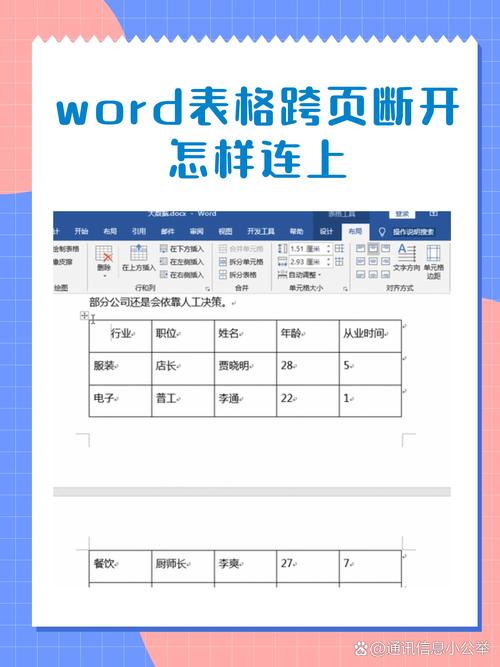
2、访问表格属性:在Word的菜单栏中,点击“布局”选项卡(在某些版本的Word中可能显示为“表格工具”),然后点击“单元格大小”组中的“属性”按钮,这将打开“表格属性”对话框。
3、设置表格属性:在“表格属性”对话框中,选择“行”选项卡,勾选“允许跨页断行”选项,这样Word就会在需要时自动将表格行拆分到不同的页面上。
4、应用设置:点击“确定”按钮,关闭“表格属性”对话框,当表格内容超出一页时,Word会自动将表格行拆分到下一页,并尽量保持格式的一致性。
调整表格行高和列宽以适应跨页
1、调整行高:如果表格行高过大,可能会导致表格无法在一页内完整显示,可以通过调整行高来解决这个问题,选中需要调整的行,然后在“布局”选项卡的“单元格大小”组中输入合适的行高值,或者使用鼠标拖动行边界进行调整。
2、调整列宽:同样地,如果表格列宽过大,也可能导致跨页问题,可以选中需要调整的列,并在“布局”选项卡的“单元格大小”组中输入合适的列宽值,或者使用鼠标拖动列边界进行调整。
使用分页符控制表格跨页
1、插入分页符:如果希望在特定位置将表格拆分到下一页,可以在该位置插入分页符,将光标放在需要拆分的位置,然后点击“插入”选项卡中的“分页”按钮,或者按快捷键Ctrl+Enter。
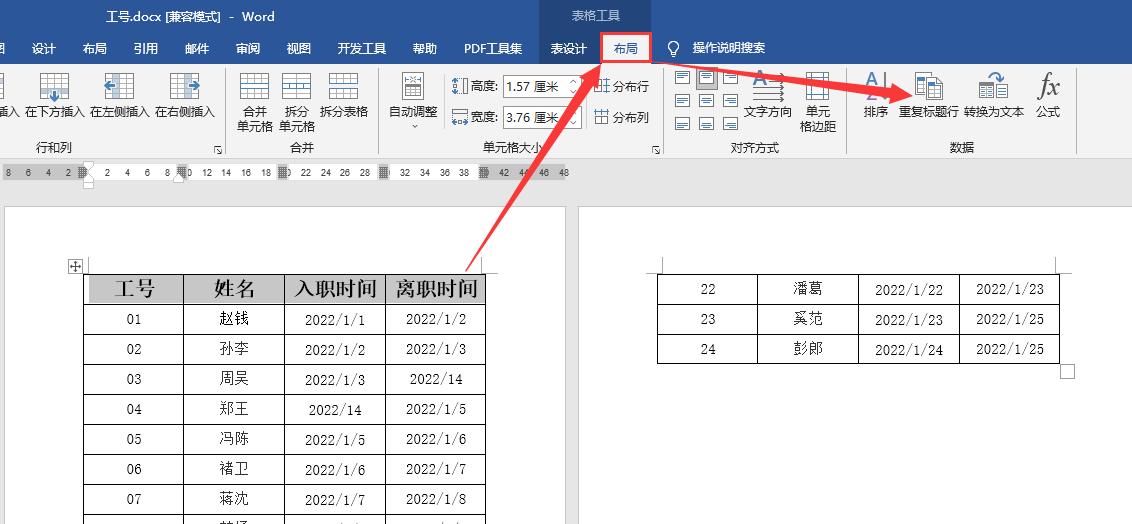
2、调整分页符位置:插入分页符后,可能需要调整其位置以确保表格的完整性和格式的一致性,可以将光标放在分页符上方或下方的单元格中,然后使用箭头键或鼠标拖动来移动分页符。
注意事项
保持一致性:在调整表格跨页时,要确保表格的格式和样式保持一致,这包括字体、字号、颜色、边框等。
预览效果:在完成调整后,建议使用Word的打印预览功能来查看表格的跨页效果,这可以帮助你发现并解决可能存在的问题。
备份文档:在进行任何重大更改之前,建议备份原始文档以防万一。
通过以上步骤,你可以有效地解决Word中表格跨页的问题,无论是通过设置表格属性、调整行高和列宽,还是使用分页符,都可以帮助你实现表格的跨页显示并保持格式的一致性,希望这些方法对你有所帮助!
相关问答FAQs
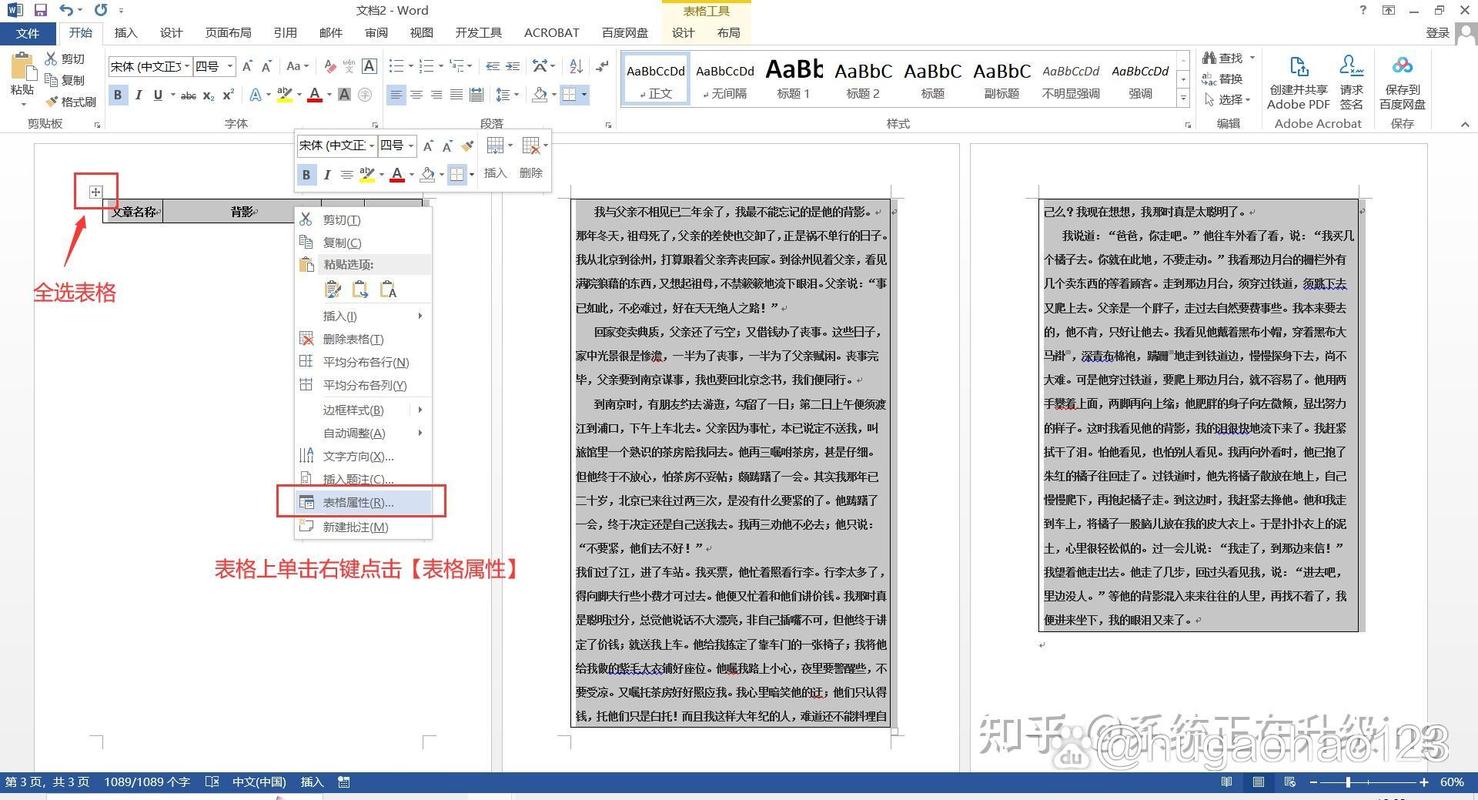
Q1: 为什么Word中的表格有时无法正确跨页?
A1: Word中的表格无法正确跨页通常是由于表格属性设置不当导致的,默认情况下,Word可能不允许表格行跨页断行,通过访问“表格属性”对话框并勾选“允许跨页断行”选项,可以解决这个问题。
Q2: 如何在Word中快速调整表格的行高和列宽以适应跨页?
A2: 在Word中,可以通过选中需要调整的行或列,然后在“布局”选项卡的“单元格大小”组中输入具体的行高或列宽值来快速调整,也可以使用鼠标拖动行边界或列边界来直观地调整行高和列宽。
小伙伴们,上文介绍word表格怎么跨页的内容,你了解清楚吗?希望对你有所帮助,任何问题可以给我留言,让我们下期再见吧。
内容摘自:https://news.huochengrm.cn/cyzx/12882.html
